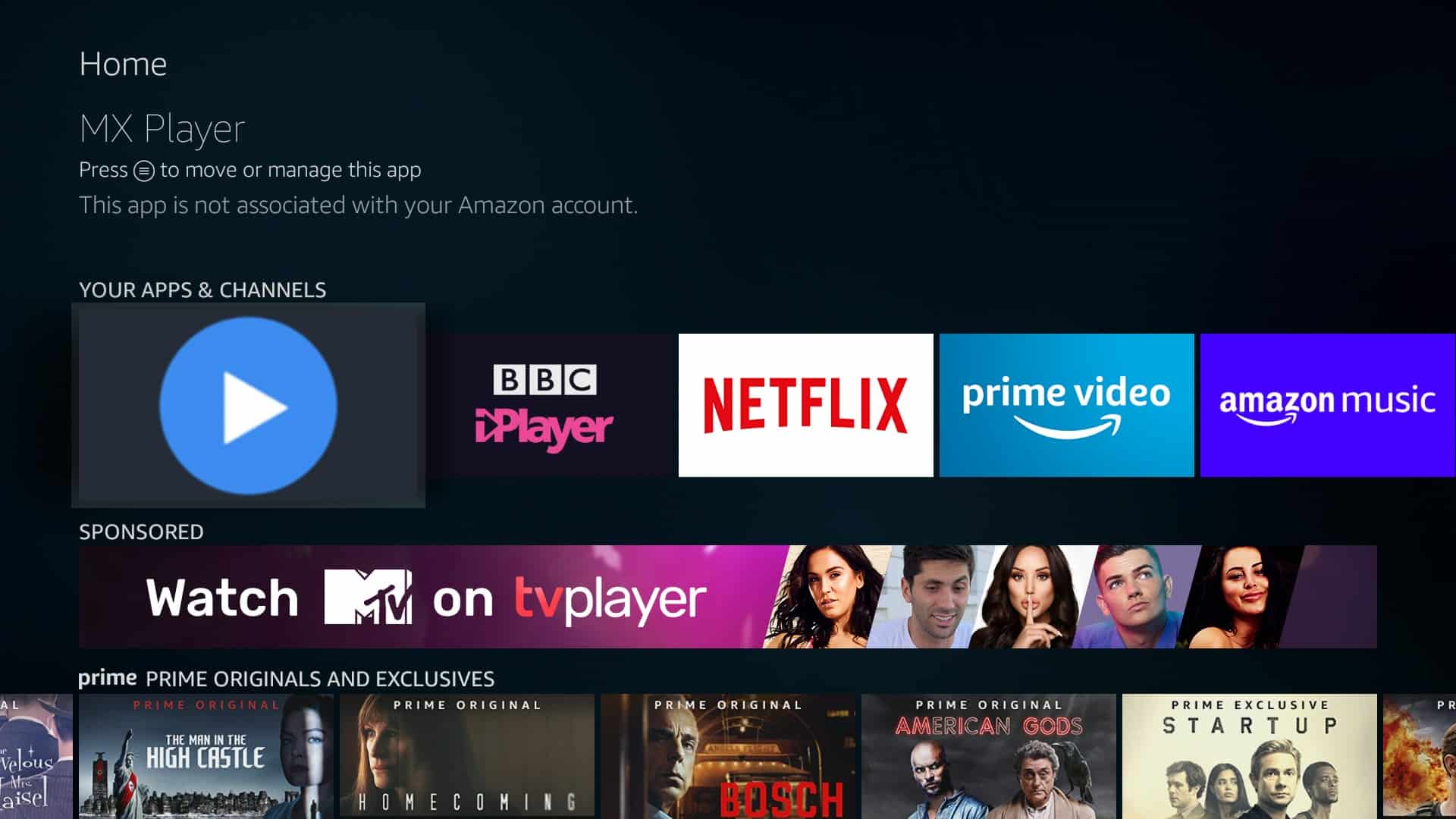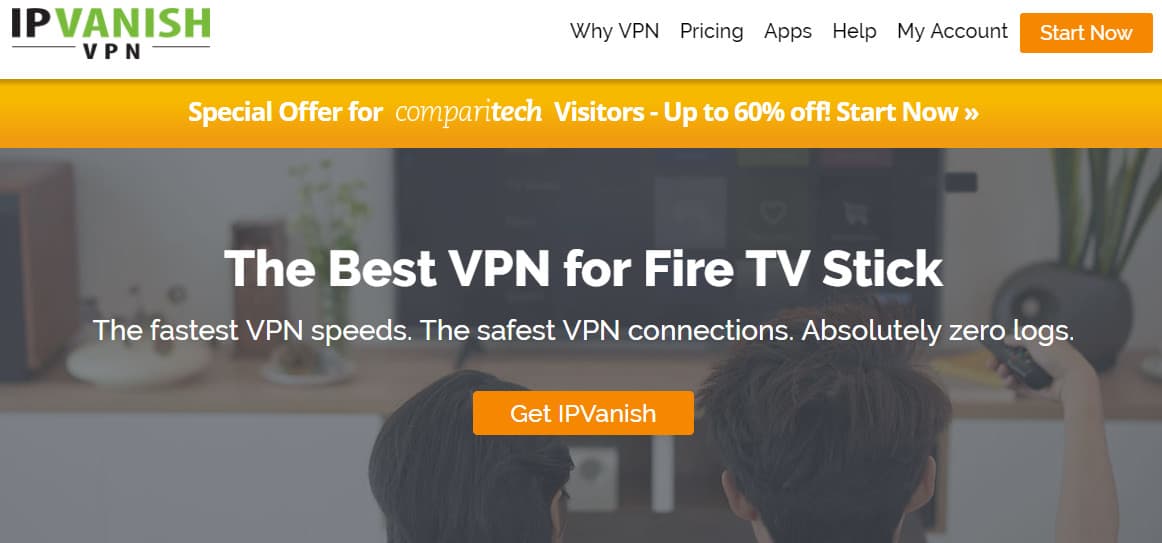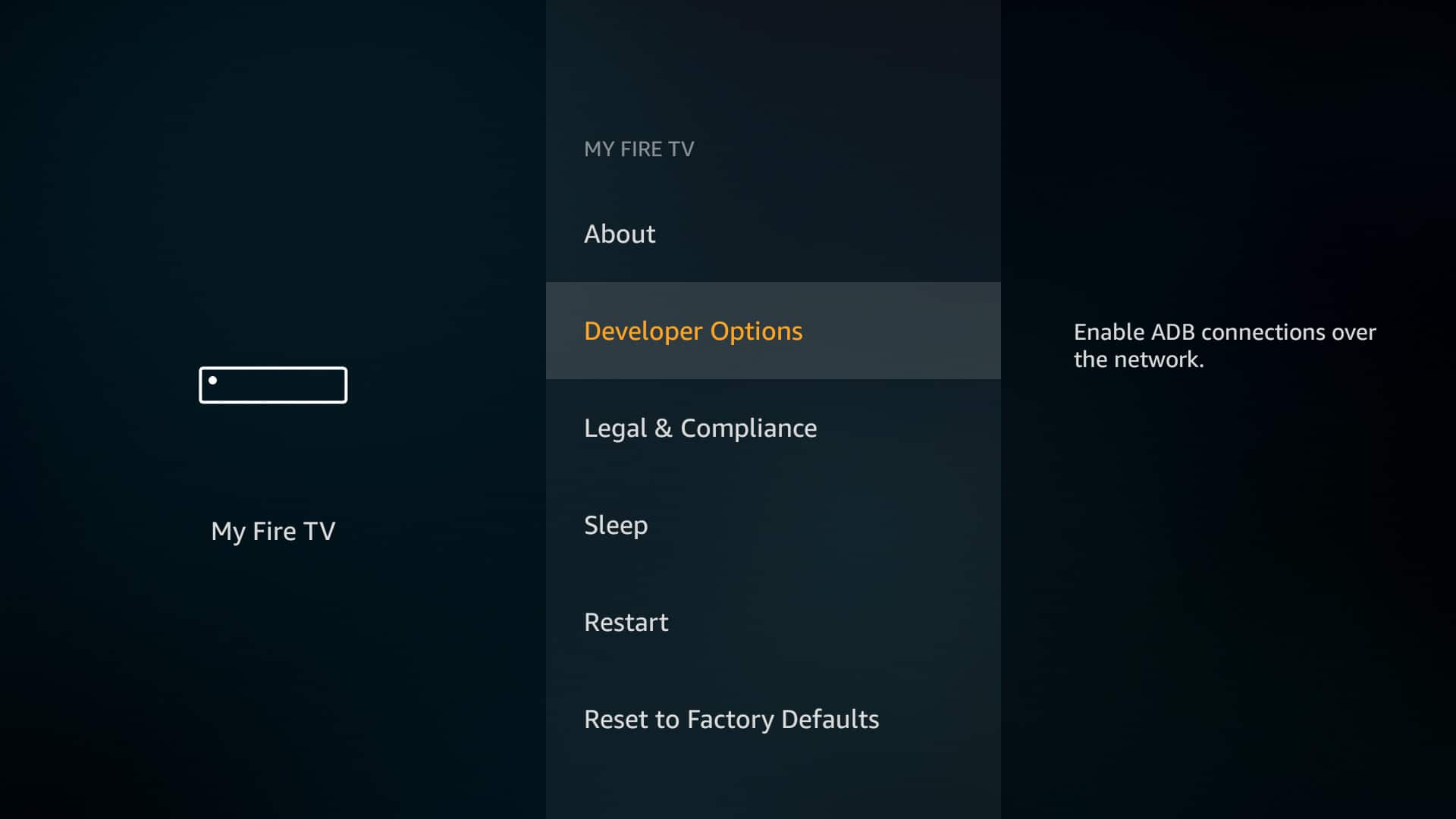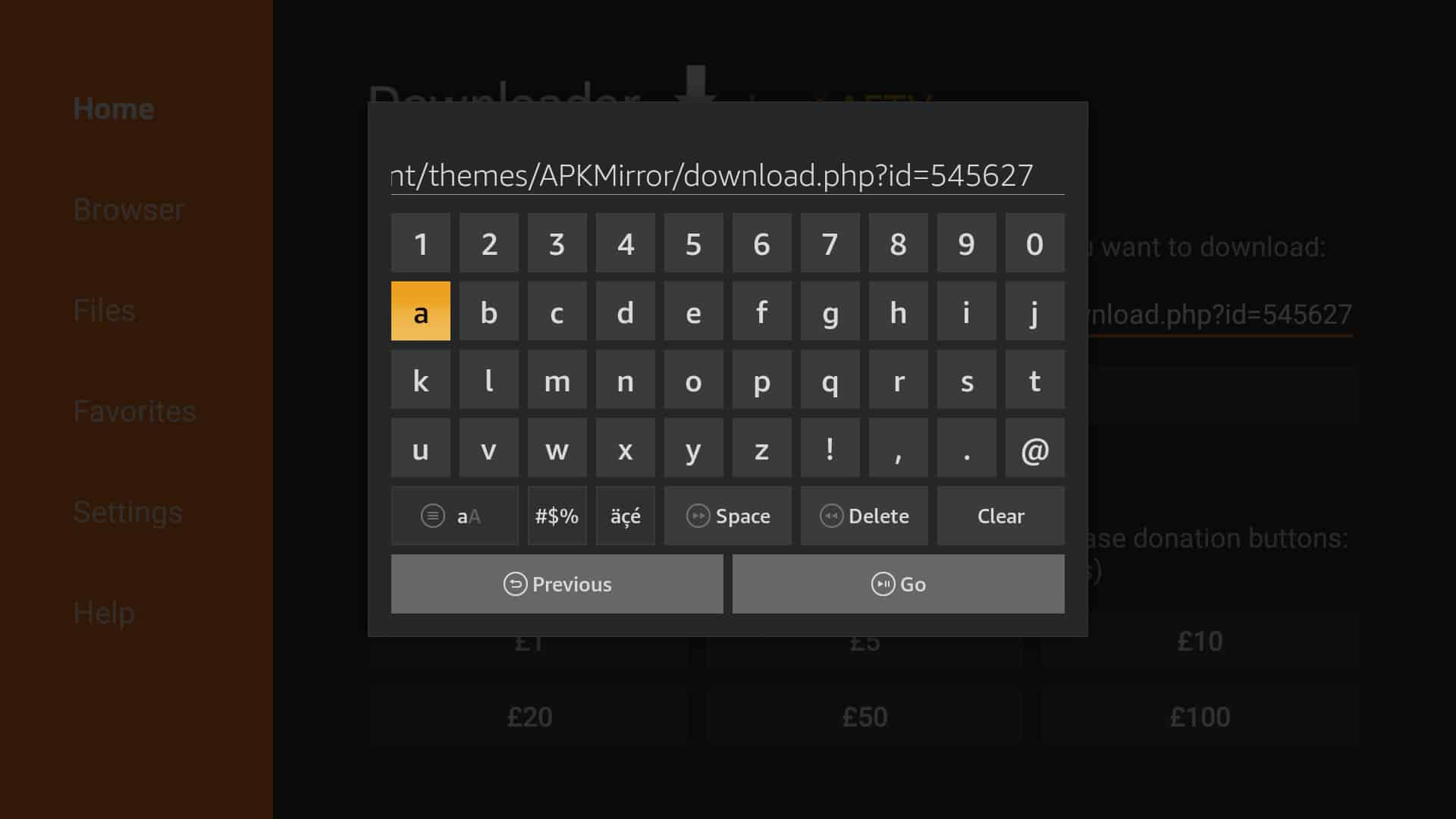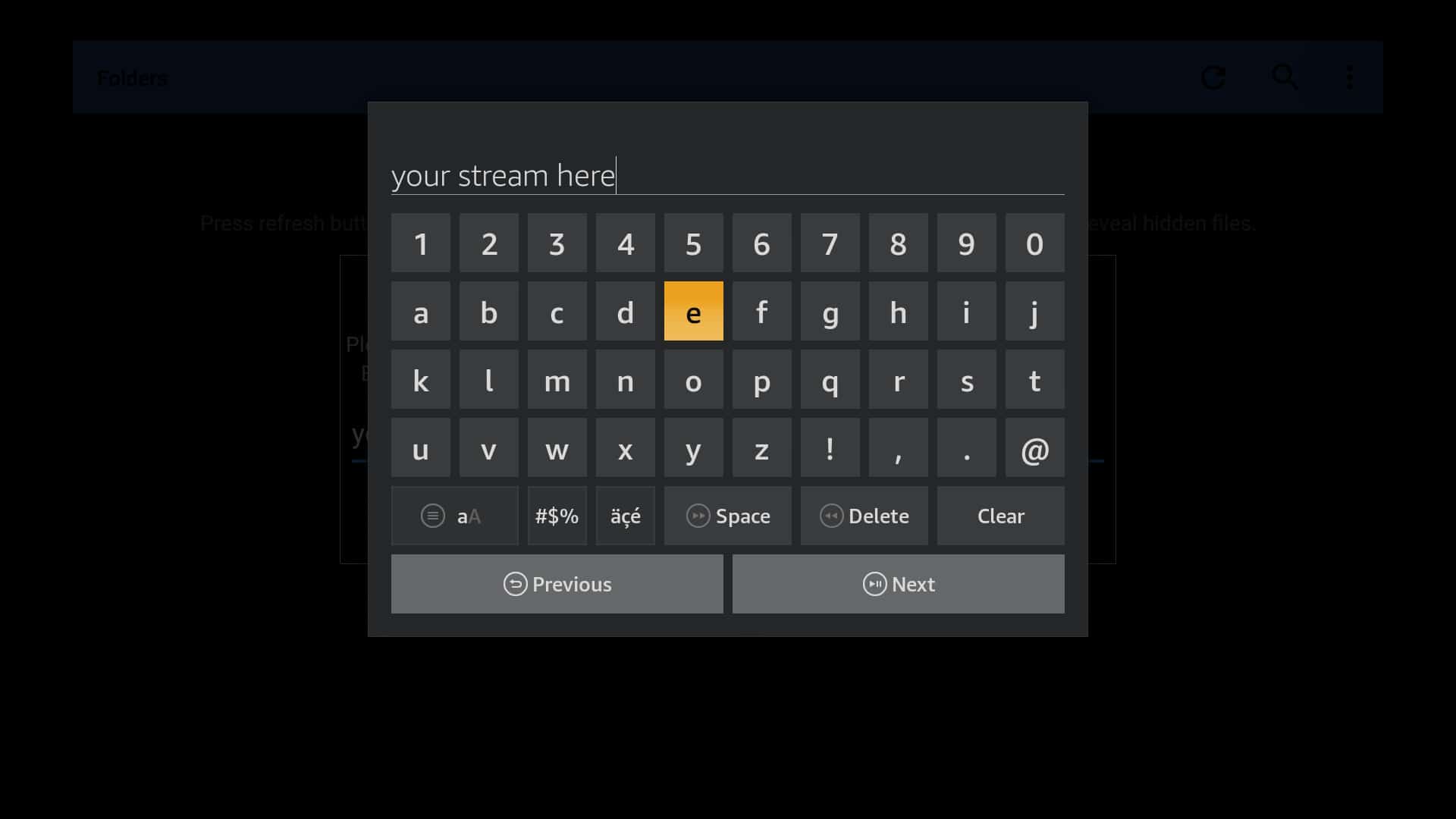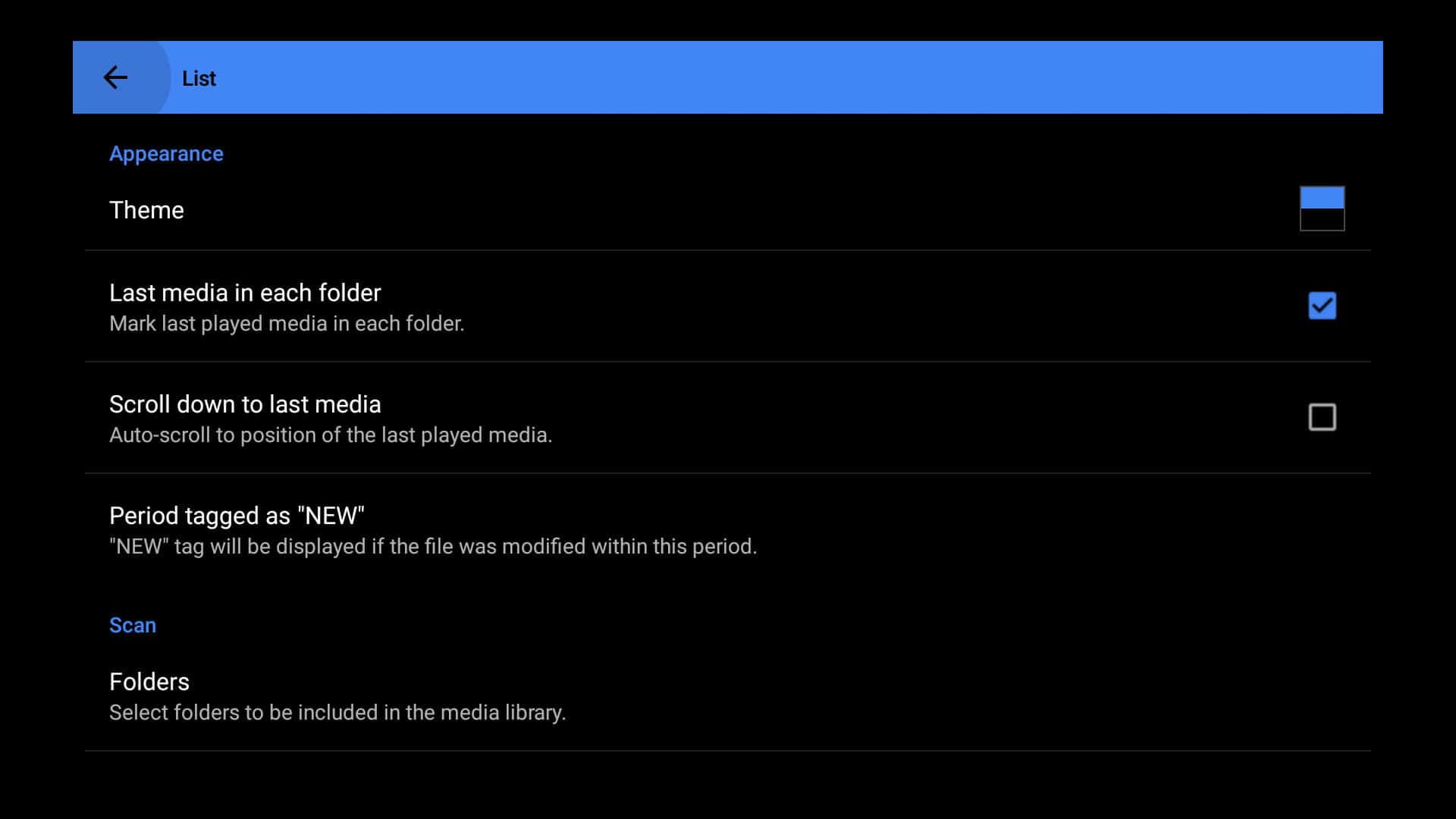Cách cài đặt MX Player trên Firestick
Bạn có muốn một trình phát đa phương tiện mạnh mẽ, linh hoạt cho Amazon Fire TV hoặc Firestick của bạn không? Trong bài đăng này, chúng tôi sẽ giải thích MX Player là gì, định dạng tệp nào hỗ trợ và cách cài đặt MX Player trên Amazon Firestick. Ứng dụng này có khả năng phát các luồng web, vì vậy chúng tôi cũng sẽ cho bạn biết làm thế nào bạn có thể sử dụng nó để truy cập nội dung từ các dịch vụ mà donith có một ứng dụng chính thức.
Truyền phát video từ các nền tảng lớn như YouTube, Twitch hoặc Netflix không phải là vấn đề trên Firestick, vì thường có một ứng dụng chuyên dụng. Tuy nhiên, trình phát phương tiện mặc định cho các tệp được lưu trữ cục bộ hoặc mạng chỉ hỗ trợ các định dạng tệp và codec được sử dụng phổ biến nhất. Rất may, việc mở rộng phạm vi tệp bạn có thể phát dễ dàng như cài đặt trình phát phương tiện khác, trong trường hợp này là Trình phát MX.
Mặc dù ứng dụng MX Player vẫn hiển thị là có sẵn trên trang web Amazon, nhưng việc tìm kiếm nó trên Firestick không mang lại kết quả. Nhưng ở đó, không cần phải lo lắng; có một cách giải quyết khác chỉ mất một phút hoặc lâu hơn không có kiến thức kỹ thuật là bắt buộc. Hơn nữa, phương pháp mà chúng tôi sẽ sử dụng dưới đây hoạt động trên cả Amazon Firestick và Fire TV (miễn là thiết bị của bạn thuộc thế hệ thứ 2 trở lên) và sẽ cho phép bạn cài đặt không chỉ MX Player, mà bất kỳ ứng dụng Android 32 bit nào bạn thích.
Xem thêm: VPN tốt nhất cho Amazon Fire Stick và Fire TV
Tuyên bố miễn trừ trách nhiệm: so sánh không khuyến khích hoặc bỏ qua việc sử dụng các ứng dụng đã tải hoặc VPN để truyền phát nội dung bất hợp pháp. Chúng tôi khuyên bạn nên nghiên cứu luật quốc gia của bạn và các điều khoản sử dụng cho các nền tảng phát trực tuyến cụ thể trước khi sử dụng VPN để truy cập nội dung của họ.
Cài đặt MX Player: Hướng dẫn nhanh
Chỉ cần một bồi dưỡng? Dưới đây, một hướng dẫn nhanh để cài đặt MX Player trên thiết bị Amazon Fire của bạn:
- Cho phép cài đặt từ các nguồn không xác định trong menu Cài đặt của thiết bị của bạn.
- Cài đặt ứng dụng Downloader từ cửa hàng Amazon.
- Tìm liên kết đến phiên bản MX Player đã được xác minh và nhập liên kết đó vào hộp địa chỉ Downloader Downloader.
- Cài đặt trình phát MX.
- Quét các tệp video hoặc nhập địa chỉ luồng web và bạn sẽ có thể xem.
Dưới đây, chúng tôi đã trình bày từng bước của quy trình một cách chi tiết hơn. Ngoài ra còn có rất nhiều ảnh chụp màn hình để bạn có thể theo dõi trong thời gian thực.
Truyền phát an toàn: Luôn sử dụng VPN
Mặc dù MX Player chủ yếu được sử dụng để xem các tệp bạn sở hữu, nhưng nó cũng cho phép bạn xem các luồng trực tiếp. Vấn đề là đôi khi, những luồng này chỉ cho phép bạn xem nếu bạn ở một quốc gia cụ thể. Bạn có thể giả mạo vị trí của bạn và bỏ qua loại chặn địa lý này chỉ đơn giản bằng cách kết nối với Mạng riêng ảo (VPN). VPN có thêm lợi ích là tăng bảo mật của bạn bằng cách mã hóa lưu lượng truy cập của bạn. Điều này không chỉ ngăn bất kỳ bên thứ ba nào theo dõi các hoạt động của bạn, nó cũng có thể giúp giảm nguy cơ điều chỉnh ISP.
Chúng tôi khuyên bạn nên sử dụng IPV Biến trên Amazon Firestick và Fire TV. Nó rất lý tưởng để phát trực tuyến nhờ các ứng dụng nhẹ, hỗ trợ đa nền tảng tuyệt vời (bao gồm cả ứng dụng trong cửa hàng chính thức của Amazon) và mạng lưới rộng khắp của nó (hơn 1.100 máy chủ trên 60 quốc gia). Nhật ký IPV Biến không có thông tin nhận dạng cá nhân, vì vậy các hoạt động của bạn có thể được truy ngược lại cho bạn. Nhà cung cấp này cho phép tối đa mười kết nối đồng thời, cho phép bạn bảo vệ tất cả các thiết bị của mình cùng một lúc.
DEAL DEAL: Tiết kiệm tới 60% cho thuê bao IPV Biến của bạn. Điều này đi kèm với bảo đảm hoàn lại tiền trong 7 ngày để bạn có thể dùng thử dịch vụ không rủi ro.
Đọc đánh giá IPV Biến đầy đủ của chúng tôi.
Bước 1: Cho phép cài đặt từ các nguồn không xác định
Mặc dù cửa hàng Amazon Fire có sẵn rất nhiều ứng dụng, đôi khi bạn có thể muốn cài đặt các ứng dụng của bên thứ ba như MX Player. Trước khi chúng tôi có thể bắt đầu, chúng tôi sẽ phải kích hoạt chức năng này. Để làm như vậy, đi đến Cài đặt menu và bấm vào Truyền hình lửa của tôi.
Từ đây, nhập Tùy chọn nhà phát triển thực đơn. Có hai lựa chọn: Gỡ lỗi ADB và Ứng dụng từ các nguồn không xác định. Việc gỡ lỗi ADB chỉ được yêu cầu nếu bạn muốn chụp ảnh màn hình từ Firestick, nhưng hãy nhớ rằng bạn cũng sẽ phải cài đặt phần mềm Android Debug Bridge trên PC. Bây giờ, chỉ cần kích hoạt Ứng dụng từ các nguồn không xác định và trở về màn hình chính.
Bước 2: Cài đặt ứng dụng Downloader
Để cài đặt ứng dụng mới trên thiết bị của bạn, bạn sẽ cần tệp .APK có liên quan; Android tương đương với các tệp .EXE trên PC hoặc các tệp .APP trên Mac. Điều này gây ra sự cố cho người dùng Firestick, vì chuyển tệp qua ADB là một quá trình khá liên quan. Thay vào đó, chúng tôi sẽ sử dụng một ứng dụng có tên Downloader để tải xuống các tệp .APK trực tiếp từ internet.
Từ màn hình chính, nhấn nút bên trái trên điều khiển từ xa để hiển thị hộp tìm kiếm. Bây giờ, gõ vào Downloader Downloader mà không có dấu ngoặc kép và tìm kiếm. Nếu điều khiển từ xa của bạn có nút micrô, bạn cũng có thể nhấn giữ nút này và nói Thay vào đó, Downloader Downloader nếu bạn thích.
Khi bạn đã tìm thấy ứng dụng Downloader, chỉ cần nhấp vào nó và chọn Tải về.
Bước 3: Cài đặt MX Player
Trình tải xuống cực kỳ dễ sử dụng: chỉ cần nhập địa chỉ của tệp bạn muốn vào hộp và nhấp vào Đi cái nút.
MX Player không có trang web chính thức để tải xuống tệp .APK từ. Donv bị lừa bởi các trang web như MXPlayerD Download; trang Giới thiệu cho thấy rằng người tạo không có liên kết với nhóm phát triển MX Player. Bạn có thể thấy rằng các ứng dụng hợp pháp được đóng gói lại bằng phần mềm độc hại và được tải lên các trang web với mục đích lây nhiễm thiết bị của người dùng, do đó, điều quan trọng là bạn chỉ tải xuống các tệp .APK đã được xác minh từ các nguồn có uy tín. APKMirror.com thường là đặt cược an toàn và thực sự cung cấp tệp chúng tôi cần.
Nhấp vào thanh địa chỉ ứng dụng Downloader để mở hộp nhập văn bản. Từ đây, nhập địa chỉ sau mà không có dấu ngoặc kép, nhưng nếu không thì chính xác như được hiển thị:
Việt https://www.apkmirror.com/wp-content/theme/APKMirror/doad.php?id=545627
Khi bạn nhấp Đi, ứng dụng sẽ bắt đầu tải xuống. Nó tự động cố gắng cài đặt tệp kết quả, vì vậy hãy kiểm tra các quyền mà nó yêu cầu và nếu bạn có hài lòng, hãy nhấp vào Tải về. Bây giờ bạn có thể chọn mở MX Player trực tiếp hoặc tìm thấy nó trên màn hình chính sau.
Bước 4: Sử dụng và định cấu hình Trình phát MX
Khi bạn mở MX Player, nó sẽ tự động tìm kiếm thiết bị của bạn cho bất kỳ tệp video nào và hiển thị chúng trên màn hình chính. Tuy nhiên, bằng cách nhấp vào biểu tượng ba chấm ở góc trên bên phải, sau đó chọn Luồng mạng, bạn cũng có thể chọn nhập địa chỉ của video được lưu trữ trực tuyến.
Đối với một ứng dụng miễn phí, MX Player cung cấp tùy chỉnh rộng rãi. Chỉ cần nhấp vào ba dấu chấm một lần nữa và lần này, chọn Cài đặt. Từ đây, bạn có thể thay đổi giao diện chung của ứng dụng, thay đổi cài đặt phát lại, loại bỏ thông báo lỗi trong khi phát lại và thậm chí thay đổi màu sắc, kích thước hoặc định vị phụ đề.
Trình phát MX có hợp pháp không?
MX Player hoạt động giống như hầu hết các trình phát phương tiện hiện đại làm; nó chỉ đơn giản cho phép bạn phát các tập tin video và âm thanh. Tuy nhiên, trách nhiệm của bạn là đảm bảo rằng nội dung bạn truy cập được cấp phép hợp lệ.
Nó thường khá đơn giản để biết bạn có sử dụng nguồn được cấp phép hay không. Nếu bạn trả tiền cho một dịch vụ cho phép bạn tải xuống nội dung hoặc nếu bạn được cấp quyền truy cập vào danh sách các địa chỉ luồng IPTV để đổi lấy phí hàng tháng, bạn có thể sẽ ổn.
Điều đó nói rằng, nếu một dịch vụ tuyên bố rằng nó có thể cung cấp quyền truy cập miễn phí không giới hạn vào các chương trình truyền hình, phim và sự kiện thể thao mới nhất, thì có lẽ nó không được cấp phép. Các luồng này thường có chất lượng thấp và nổi tiếng là không đáng tin cậy: trên thực tế, bạn sẽ thường thấy rằng các luồng của họ đã bị ngoại tuyến vì vi phạm bản quyền trước khi bạn thậm chí tìm thấy chúng.
MX Player hỗ trợ loại luồng nào?
Mặc dù có một danh sách toàn diện về các loại tệp được hỗ trợ MX Player, chúng tôi biết rằng nó hoạt động với tất cả các codec và tiện ích mở rộng phổ biến nhất. Chúng bao gồm, nhưng không giới hạn:
- 3GP
- AVI
- DivX
- FLV
- M3U
- MP4
- MPEG
- PHIM
- WMV
- VOB
- Xvid
Ngoài ra, MX Player hỗ trợ nhiều loại phụ đề khác nhau, không chỉ các tệp .SRT truyền thống.
Cách gỡ cài đặt MX Player
Mặc dù được cài đặt theo một cách hơi khác, bạn có thể gỡ cài đặt MX Player (hoặc bất kỳ ứng dụng nào khác được cài đặt qua Trình tải xuống) giống hệt như cách bạn đã xóa một ứng dụng khỏi cửa hàng ứng dụng Amazon.
Nhấn nút menu trên điều khiển từ xa của bạn, nhấn nút xuống cho đến khi bạn đạt đến Ứng dụng và kênh của bạn hàng, sau đó bấm vào Nhìn thấy tất cả. Cuối cùng, tìm Trình phát MX trên trang tiếp theo, nhấn nút menu một lần nữa và chọn Gỡ cài đặt.